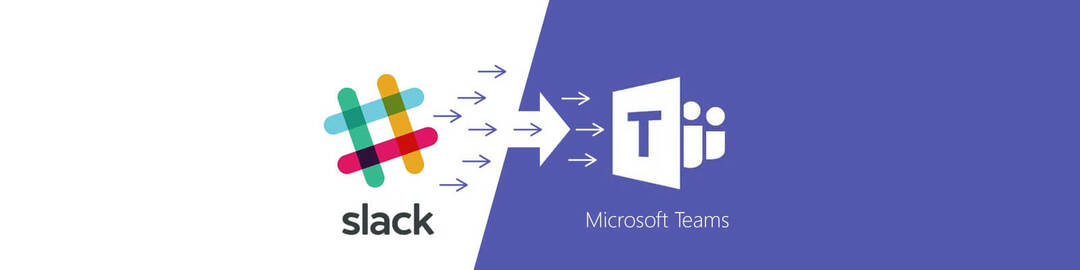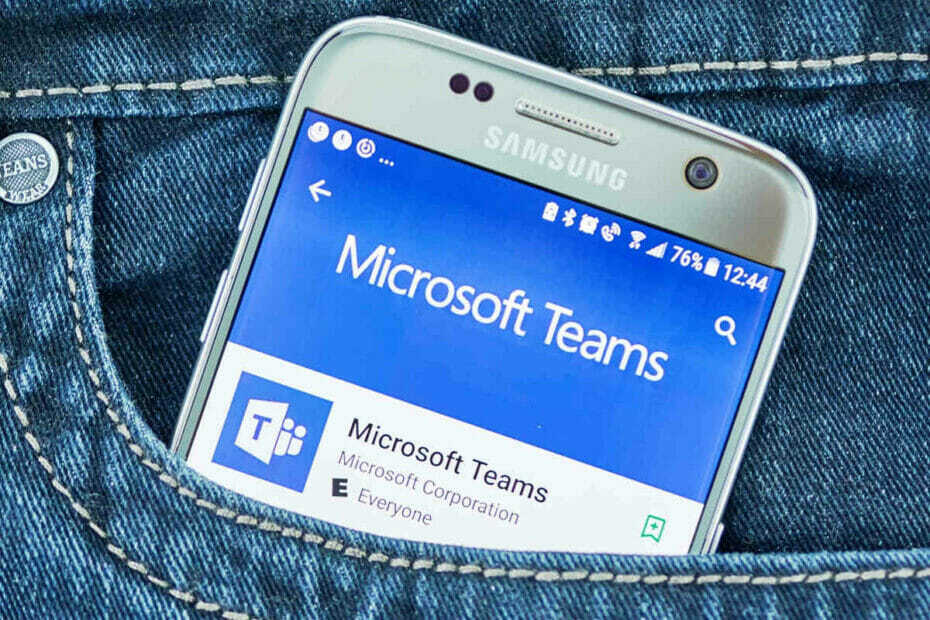- Slack by měl perfektně fungovat v prohlížečích Edge, Safari, Chrome a Firefox.
- Pokud váš prohlížeč Slack není aktualizován, mohou se při používání tohoto nástroje objevit chyby.
- Jako poslední možnost můžete vždy použít aplikaci Slack na vašem počítači nebo mobilních zařízeních.

- Snadná migrace: použijte asistenta Opera k přenosu výstupních dat, jako jsou záložky, hesla atd.
- Optimalizujte využití zdrojů: paměť RAM se využívá efektivněji než v jiných prohlížečích
- Vylepšené soukromí: integrovaná bezplatná a neomezená VPN
- Žádné reklamy: vestavěný blokovač reklam zrychluje načítání stránek a chrání před těžbou dat
- Hraní: Opera GX je první a nejlepší prohlížeč pro hraní her
- Stáhnout Operu
Slack je aplikace pro rychlé zasílání zpráv z podnikového světa. Dalo by se říci, že je to WhatsApp pro kancelář a nemůžeme přeceňovat jeho význam pro pracovní život.
Služba má velmi promyšlenou desktopovou aplikaci, která se zdá být oblíbenou pro mnoho uživatelů Slacku. Má také pěkně zpracovanou mobilní verzi pro Androidy a iOS.
Pokud však pracujete se starším počítačem, možná budete chtít ušetřit na paměti. V takových případech byste raději použili webový Slack.
Bohužel můžete mít problémy s tím, že váš prohlížeč nepodporuje Slack. V tomto článku vám ukážeme nejlepší řešení.
Pamatujte, že pokud se naučíte, jak na to, službu můžete zefektivnit integrovat Microsoft Teams a Slack.
Na jakých prohlížečích Slack funguje?
Aby bylo možné používat Slack efektivně, jsou minimální požadavky na prohlížeč:
| Prohlížeč | Verze prohlížeče |
| Chrome | Verze 90 a vyšší |
| Safari | Verze 14.1 a vyšší |
| Microsoft Edge | Verze 90 a vyšší |
| Firefox | Verze 88 a vyšší |
Proč můj prohlížeč nepodporuje Slack?
Právě jsme vám ukázali minimální požadavky na prohlížeče Slack. Pokud váš prohlížeč nepracuje níže, nebude fungovat. Pokud používáte jiný prohlížeč, než jsou uvedeny, nebude Slack podporován.
Jak otevřu Slack v prohlížeči, ne v aplikaci?
- Přihlaste se do svého Slack účtu ve vašem prohlížeči.
- Když k tomu budete vyzváni otevřít v aplikaci, klikněte zrušení.

- Vyberte možnost použijte Slack ve svém prohlížeči.

Co mohu dělat, když Slack říká, že můj prohlížeč není podporován?
1. Použijte jiný prohlížeč
Jak jsme diskutovali, Slack nebude fungovat v každém prohlížeči. Pokud používáte jiný prohlížeč než Microsoft Edge, Firefox, Chrome a Safari, je pravděpodobné, že se vám zobrazí chyba, že prohlížeč Slack nefunguje.
V takovém případě je potřeba přejít na podporovaný prohlížeč a Slack poběží bez problémů.
2. Aktualizujte svůj prohlížeč
2.1 Jak aktualizovat Chrome
- Klikněte na tři tečky v pravém horním rohu prohlížeče a vyberte Nastavení.

- Vybrat O Chromu na levém panelu.

- Pokud jsou k dispozici nějaké aktualizace, dostanete Aktualizace knoflík.
2.2 Jak aktualizovat Firefox
- Klikněte na tři vodorovné čáry vpravo nahoře a vyberte Pomoc volba.
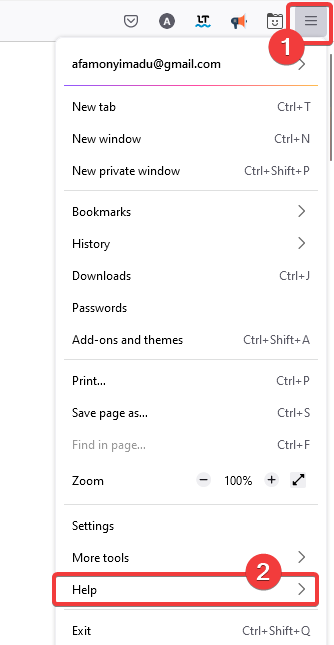
- Klikněte na O Firefoxu.

- Pokud existuje aktualizace čekající na vyřízení, máte možnost Aktualizujte Firefox. Klikněte na něj a po zobrazení výzvy restartujte prohlížeč.
Postup aktualizace prohlížeče bude v jiných prohlížečích velmi podobný, s malými rozdíly v uživatelském rozhraní.
- Chybí lišta Chrome Toolbar: 7 otestovaných způsobů, jak ji získat zpět
- Proč Chrome běží pomalu? 9 řešení, jak to urychlit
- Jak opravit chybu Chrome se nepodařilo načíst data odezvy
- Jak obnovit historii prohlížení Chrome, která zmizela
- Internet Explorer nepřehrává videa YouTube [Vyřešeno]
3. V aplikaci použijte Slack
- Stáhněte si Slack.
- Klikněte na stažený soubor a postupujte podle pokynů k instalaci.
- Budete přesměrováni k přihlášení na pracoviště ve vašem prohlížeči, přihlášení a můžete začít používat Slack.

Pokud máte ve svém prohlížeči problémy se Slackem, měly by být tyto tři opravy vaší nejlepší možností. Pomohlo by však, kdybyste si ještě jednou zkontrolovali, zda nemáte špatný email nebo heslo. I když to nebude mít za následek, že prohlížeč nebude podporováno pro Slack, bude to znamenat, že službu nemůžete používat.
Dejte nám vědět, zda tyto opravy fungovaly pro vás v komentářích.
 Stále máte problémy?Opravte je pomocí tohoto nástroje:
Stále máte problémy?Opravte je pomocí tohoto nástroje:
- Stáhněte si tento nástroj na opravu počítače hodnoceno jako skvělé na TrustPilot.com (stahování začíná na této stránce).
- Klikněte Začni skenovat najít problémy se systémem Windows, které by mohly způsobovat problémy s počítačem.
- Klikněte Opravit vše opravit problémy s patentovanými technologiemi (Exkluzivní sleva pro naše čtenáře).
Restoro byl stažen uživatelem 0 čtenáři tento měsíc.